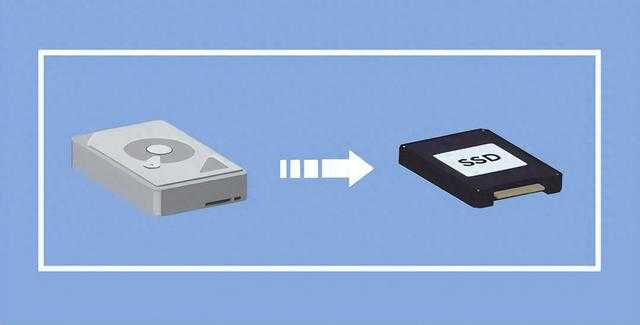
需要进行硬盘对拷!
电脑用的时间越久,硬盘中的数据会越来越多,直到整个硬盘都被占满,这种情况下,通常来说有2种解决方案,一是删除一些不需要的数据,二是更换一个更大的硬盘。
对于第一种方案来说,我们只需要选择性的对无关数据或程序进行删除就行了。但是在第二种方案中,如果您想要更换的旧硬盘中包含了系统,通常都需要借助硬盘对拷方法来将旧硬盘上包括系统在内的全部数据都转移到新硬盘中,如果只想单独转移系统到新硬盘中的话,则可以考虑系统克隆方法。
更换新硬盘不仅是为了获取更大的磁盘空间,而且还可以借此来获取性能更强的新硬盘,从而优化自己的使用体验。针对这种需要换硬盘的情况,我们将向大家推荐2个不错的硬盘对拷方法,帮助大家轻松地将旧硬盘数据转移到新硬盘,无缝无感,轻松更换硬盘。
两种可行的硬盘对拷方法!
因为Windows本身并未提供克隆相关功能,所以这两种方法都要借助第三方工具,傲梅轻松备份和Ghost软件,接下来我们将向大家分别介绍介绍。
方法1. 傲梅轻松备份对拷硬盘
傲梅轻松备份是一个专业的硬盘数据克隆工具,可以帮助我们很轻松地将一个硬盘中的数据无损转移到另一个硬盘中去,并且支持MBR与GPT磁盘之间的相互克隆,默认启用的智能克隆模式可以只克隆源硬盘上已使用的部分,因此可以做到将大硬盘克隆到小硬盘,在某些情况下是非常有用的。
您可以进入傲梅轻松备份官方网站下载安装傲梅轻松备份,然后跟着以下的硬盘对拷方法进行操作即可。
1. 先将您的新硬盘正确连接到电脑,打开傲梅轻松备份,选择“克隆”>“磁盘克隆”。
![]()
2. 选择您的旧硬盘作为源磁盘,点击“下一步”。
![]()
3. 选择您的新硬盘作为目标磁盘,点击“下一步”。
![]()
4. 如果新硬盘是固态硬盘可以勾选左下角的“SSD对齐”对齐4K分区,优化读写速度,然后如果您想调整新硬盘上的分区大小也可以在左下角的“编辑分区”选项中进行设置,确认无误后点击“开始克隆”即可。
![]()
方法2. Ghost软件对拷硬盘
Ghost软件别看它已经停更很多年了,但是它的老功能,仍然可以帮助我们完成硬盘对拷这项任务,来看看这个硬盘对拷方法是怎么操作的吧。
1. 在Ghost中点击“Local”>“Disk”>“To Disk”。
![]()
2. 在弹出的窗口中选择你想要克隆的源硬盘并点击“ok”。
![]()
![]()
4. 接下来就是一些常规的设置,比如可以调整目标硬盘上的分区大小什么的,然后会有个弹窗提示目标磁盘数据会被覆盖,点击“yes”确定即可开始硬盘对拷任务。
![]()
结论
当您想要升级硬盘获取更大的磁盘空间或者更好的读写性能时,如果需要把旧硬盘数据转移到新硬盘中,则可以试试本文中的2种硬盘对拷方法,都是简单可行的方法,都可以帮助您轻松地完成数据迁移任务。
转载此文是出于传递更多信息目的。若来源标注错误或侵犯了您的合法权益,请与本站联系,我们将及时更正、删除、谢谢。
https://www.414w.com/read/557150.html